Der er en høj procentdel af brugere over hele verden, der ejer en Android-telefon. Der er en række Android-telefonselskaber, der har etableret sig som pålidelige. Et af disse firmaer er Motorola, der dukkede op som et populært mærke for smartphones, især i 90’erne. Mens mærket blev købt fra Google af Lenovo i 2014, ejes dets smartphones stadig af dets loyale kunder. En af de berømt brugte Motorola-telefoner er Droid Turbo 2. Selvom mobiltelefonen understøtter avanceret teknologi, har den stået over for nogle uundgåelige problemer i den seneste tid, herunder Droid Turbo 2-kamera, der ikke virker. Hvis du har den samme telefon og undrer dig over, at bagudvendt kamera på Droid Turbo 2 ikke virker, så er vi her med dine svar i vores informative guide. Ud over at diskutere forskellige måder, hvorpå du kan løse kameraproblemet, vil vi også afdække årsagerne, der fører til denne situation, og forskellige Droid Turbo 2-kameraindstillinger, som du kan udforske, mens du bruger din Motorola-enhed. Så lad os begynde uden at forsinke yderligere og hoppe direkte ind i nogle nemme rettelser.
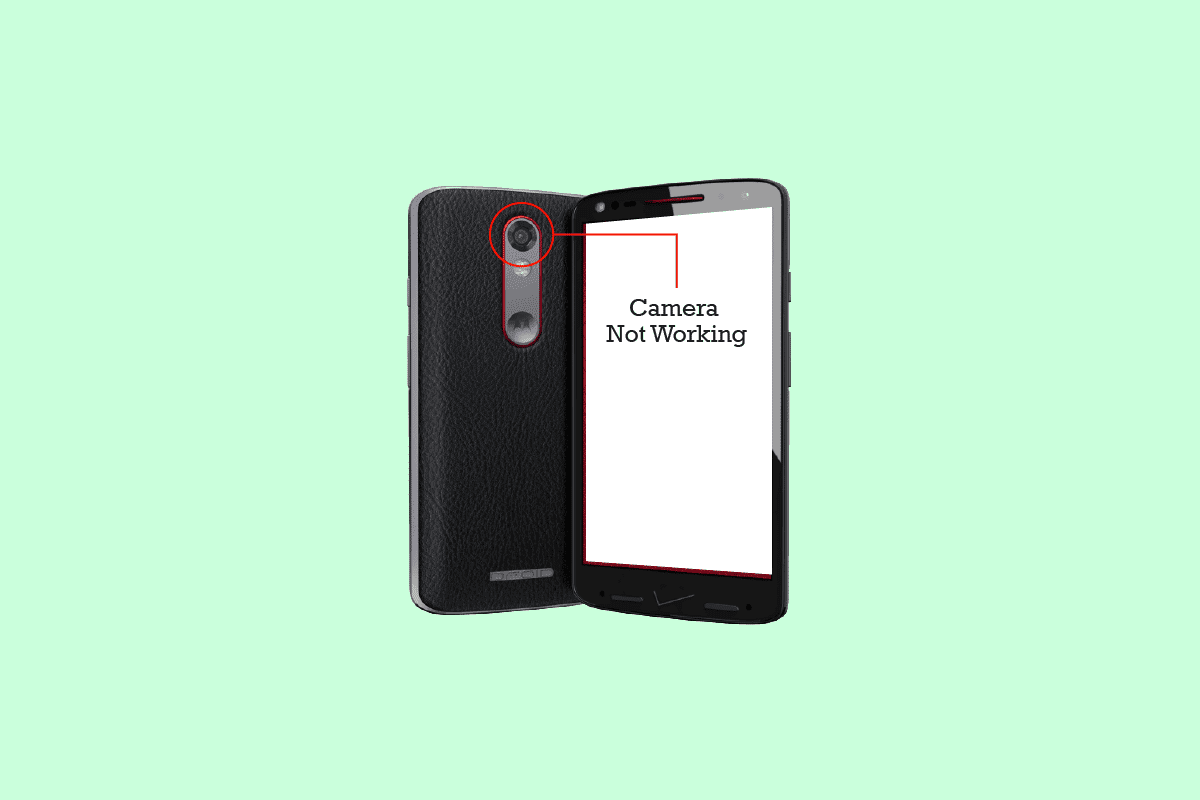
Indholdsfortegnelse
Sådan rettes Droid Turbo 2-kamera, der ikke virker
Fortsæt med at læse denne artikel for at vide om løsningerne til bagudvendt kamera på Droid Turbo 2, der ikke fungerer problem i detaljer.
Årsager til, at Droid Turbo 2-kamera ikke virker
Kameraproblemer i Droid Turbo 2 kan opstå, mens du forsøger at bruge det bagudvendte kamera. Dette resulterer i en pop-up fejlmeddelelse. På grund af denne fejl skifter appen ikke til frontkameraet. Hvis dette er tilfældet med din enhed, kan der være et par mulige årsager bag det:
- Mindre fejl eller fejl i enheden.
- Forstyrrelse af baggrundsapplikationer med kameraet.
- Tredjepartsapplikationer kan også forhindre frontkameraet i at fungere.
- Enhedens rodede cache-partition.
- Ødelagt bagudvendt kamera.
Sådan repareres bagudvendt kamera på Droid Turbo 2, der ikke virker
Der er en række måder, der svarer til de ovenfor nævnte årsager, der kan hjælpe dig med at løse problemer med dit Droid Turbo 2-kamera. Lad os se på nogle af disse hurtige løsninger nedenfor i detaljer:
Metode 1: Genstart telefonen
En simpel genstart er den første rettelse, som du skal prøve for at løse generelle problemer med din Droid Turbo 2. Nogle gange kan en mindre fejl eller en fejl resultere i, at dit kamera lukkes automatisk. Så du skal genstarte din enhed én gang for at se, om problemet løses.
1. Hold tænd/sluk-knappen på din Droid Turbo 2 nede på højre side.

2. Hold knappen nede, indtil et vindue dukker op.
3. Sluk nu på skærmen.
4. Efter et par sekunder skal du tænde for din enhed igen og kontrollere, om kameraet fungerer fint nu.
Metode 2: Luk baggrundsapplikationer
Ubrugte baggrundsapplikationer på din enhed er også kendt for at forårsage, at Droid Turbo 2-kamera ikke fungerer. Derfor skal du lukke enhver app, der kører i baggrunden. Vores guide til, hvordan man dræber Android-apps, der kører i baggrunden, hjælper dig i detaljer med at prøve denne metode.
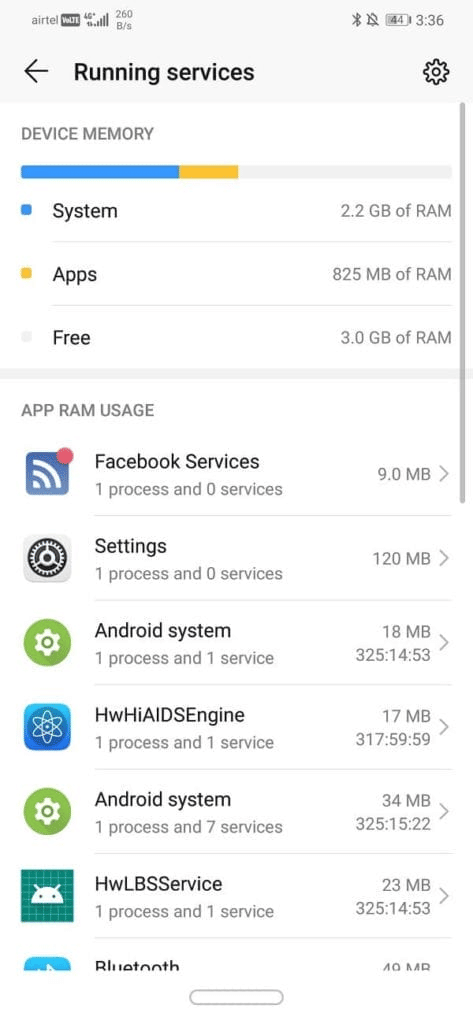
Metode 3: Ryd cachepartition
Hver Android-enhed gemmer cache-partition midlertidigt. Denne cache-partition indeholder data, der kan opbygges med tiden og gør din enhed langsommere. Dette påvirker din enheds ydeevne direkte. Derfor skal du tørre cache-partitionen fra din telefon for at løse dette problem. Du kan lære alt om, hvordan du rydder cache på Android-telefon (og hvorfor er det vigtigt) gennem vores detaljerede guide.
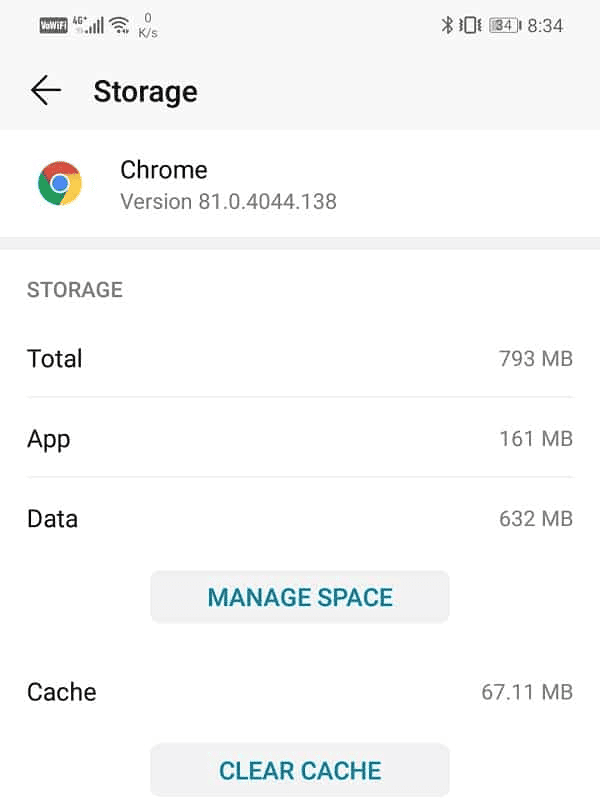
Metode 4: Afinstaller modstridende tredjepartsapplikationer
Der er en række tredjepartsapplikationer på din enhed, der bruger kameraet. Disse kamerabrugende apps kan komme i konflikt med dit kamera og resultere i, at det bagudvendte kamera på Droid Turbo 2 ikke fungerer. Så du skal afinstallere disse applikationer med det samme fra din enhed. For fuldstændigt at fjerne tredjepartsapps kan du tjekke vores guide til, hvordan du afinstallerer eller sletter apps på din Android-telefon.
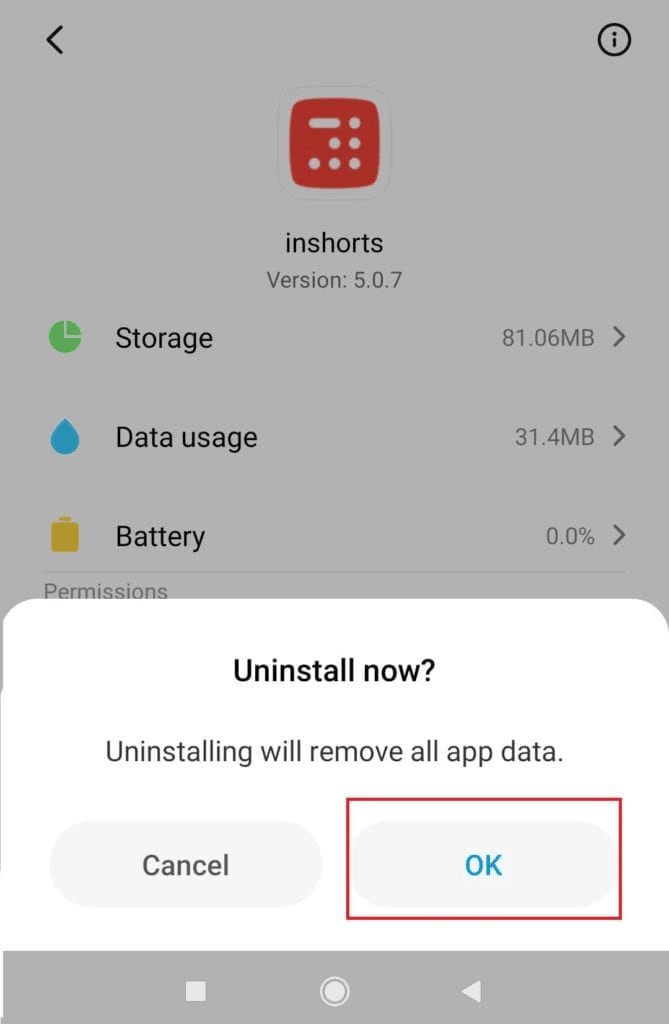
Metode 5: Få rettet bagudvendt kamera
Hvis de ovennævnte metoder ikke hjalp dig med at løse problemerne med det bagudvendte kamera, skal du få rettet kameraet, da det kan gå i stykker. Du kan få udskiftet kameraet fysisk eller endda få det repareret for at få det til at virke. For at gøre det kan du kontakte Motorola support og fortæl supervisorerne om det problem, du står over for med din enhed.
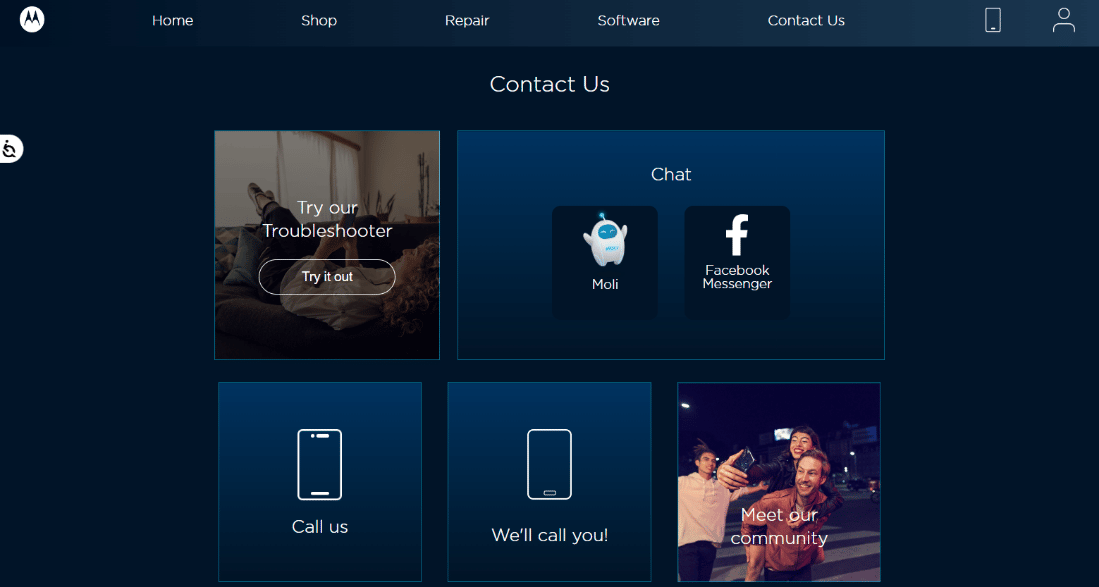
Droid Turbo 2 kameraindstillinger og funktioner
Der er et par kameraindstillinger, som du kan kende til, hvis du bruger en Droid Turbo 2-enhed. Lad os se på nogle af kameraets funktioner, som du kan bruge:
1. Tag billede
Du kan bruge Droid Turbo 2 kamera til at klikke på et billede. Du kan bruge følgende funktioner til at tage et billede med din Motorola-telefon:
- Du kan justere kameraindstillinger såsom blitz og fotostørrelse.
- Du kan zoome ind ved at bruge søgeren op og ned.
- Skift fokusplacering ved at trække fokusringen.
- Skift eksponeringen ved hjælp af kontrollen på fokusringen for at gøre billedet lysere eller mørkere.
- Du kan stryge søgeren til højre og trykke på timerikonet for at indstille tiden.
- Du kan åbne galleriet på din telefon for at gennemgå billeder eller videoer.
2. Tag Selfie
- For at tage en selfie på Droid Turbo 2 skal du trykke på kameraikonet og skifte til frontkameraet.
- Du kan trykke hvor som helst på søgeren og stryge den.
- Til sidst skal du trykke på timerikonet for at klikke på en selfie.
3. Tag panoramabillede
- Stryg søgeren til højre, og indram den ene side af skærmen.
- Du kan trykke på skærmen hvor som helst og begynde at panorere på tværs af scenen, når du bliver bedt om det.
- Når du når slutningen af skærmen, skal du trykke på stopikonet.
4. Lad Droid Turbo 2 tage billede
Du kan også bede din telefon om at tage et billede ved at sige startsætningen.
5. Del billeder
Udover at tage billeder, kan du også dele dem ved hjælp af din kamera-app.
- Du kan stryge søgerskærmen til venstre for kameraet og trykke på billedet for at dele.
- Tryk på deleikonet for at sende billeder via forskellige apps.
 Billede af StockSnap fra Pixabay
Billede af StockSnap fra Pixabay
Ofte stillede spørgsmål (ofte stillede spørgsmål)
Q1. Hvor længe holder Droid Turbo 2 uden at oplade batteriet?
Ans. Droid Turbo 2 holder i omkring 48 timer uden at oplade batteriet.
Q2. Hvad gør sletning af cache-partitionen?
Ans. Sletning af cache-partitionen fjerner de midlertidige filer, der kan få din enhed til at sænke farten og resultere i ydeevneproblemer. Personlige filer og indstillinger på din Android-enhed påvirkes ikke af at rydde cachen.
Q3. Fjerner en fabriksnulstilling al cachen?
Ans. Udførelse af en fabriksnulstilling fjerner al cachen sammen med andre brugerdata på en mobiltelefon.
Q4. Hvordan kan jeg opdatere min Droid Turbo 2-enhed?
Ans. Du kan opdatere din Droid Turbo 2-enhed ved at få adgang til Indstillinger, Systemopdateringer og derefter vælge indstillingen Søg efter ny systemopdatering.
Q5. Er Droid Turbo 2 batteri udskifteligt?
Ans. Batteriet i Droid Turbo 2 holder ikke evigt, og at erstatte det er en mulighed, der er tilgængelig for enhedsbrugerne.
***
Vi håber, at vores guide om Droid Turbo 2-kamera, der ikke virker, var informativ nok til at hjælpe dig med at løse problemerne med det bagerste kamera på din telefon og også afdække årsagerne bag det. Derudover, hvis du fandt kameraindstillingerne i Droid Turbo 2 nyttige, så lad os det vide. Skriv også dine kommentarer nedenfor, hvis du har spørgsmål eller tvivl om et andet emne.

